页面内容作为word文档保存的方法 网页转换为Word文档的步骤
更新时间:2023-12-28 16:46:22作者:jiang
随着科技的不断发展,我们在日常生活中经常会遇到需要将网页内容保存为Word文档的情况,对于许多人来说,将网页转换为Word文档的步骤可能并不是十分清晰。在本文中我们将详细介绍一种简单有效的方法,帮助您快速将网页保存为Word文档,以便更方便地编辑和分享。无论是学习资料、工作报告还是个人文档,通过掌握这一技巧,您将轻松应对各种转换需求,提高工作效率,实现更好的信息管理。下面让我们一起来了解具体的步骤和操作要点。
网页内容导出word方法:
1、首先进入浏览器,然后打开网页,点击右侧的三个点,选择“更多工具—>网页另存为”。
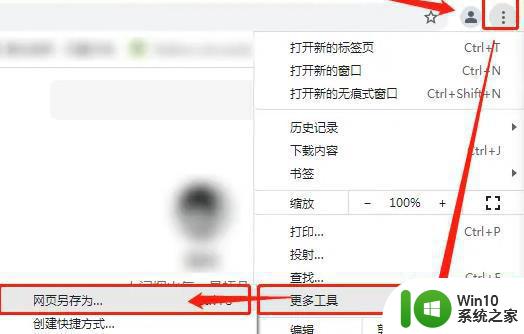
2、然后去将网页保存,格式选择“网页,全部(*.htm;*.html)”,并点击后面的保存。
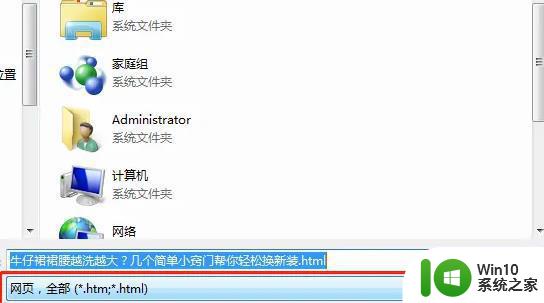
3、之后打开电脑的word软件,比如“wps office”。
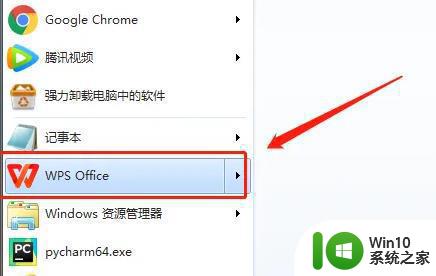
4、点击左侧的“打开”。
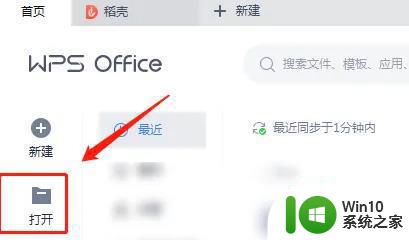
5、选择刚刚保存的网页将其打开。
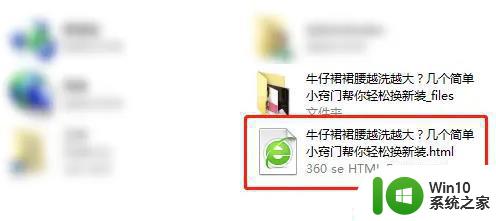
6、然后去通过wps软件来点击“打开”。
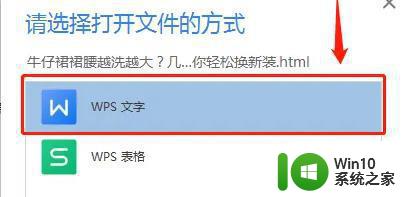
7、最后保存就可以成功的导出了。
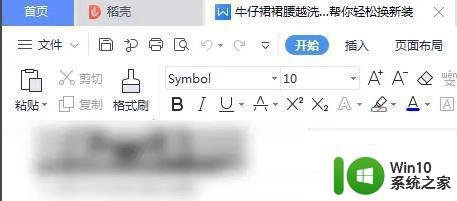
以上就是关于如何将页面内容保存为Word文档的方法的全部内容,如果您遇到相同情况,可以按照我的方法来解决。
页面内容作为word文档保存的方法 网页转换为Word文档的步骤相关教程
- WPS转换成Word文档的步骤 WPS转换成Word文档的操作指南
- rtf文件转换word文档的步骤 rtf格式转换成word文档的方法
- word文档文字替换操作步骤 word文档内文字替换方法详解
- wpspdf如何转换成word文档 使用WPS将pdf转换为word的步骤
- 腾讯文档转换成word文档的步骤 腾讯文档怎么转化为word文档
- word页面设置为a4纸 Word文档页面设置A4纸大小方法
- 如何把excel转换成word文档 把excel转换成word文档的步骤
- 电脑图片怎样转为word文档 图片转为Word文档的方法
- 金山文档如何转成word文档 金山文档转换成Word文档的方法
- 把WORD文档内容变成高清晰图片的方法 如何将Word文档转换为高清晰图片
- word如何单独保存一页 Word文档如何单独保存某一页
- mac系统pdf转word的方法 mac如何将pdf文件转换为word文档
- U盘装机提示Error 15:File Not Found怎么解决 U盘装机Error 15怎么解决
- 无线网络手机能连上电脑连不上怎么办 无线网络手机连接电脑失败怎么解决
- 酷我音乐电脑版怎么取消边听歌变缓存 酷我音乐电脑版取消边听歌功能步骤
- 设置电脑ip提示出现了一个意外怎么解决 电脑IP设置出现意外怎么办
电脑教程推荐
- 1 w8系统运行程序提示msg:xxxx.exe–无法找到入口的解决方法 w8系统无法找到入口程序解决方法
- 2 雷电模拟器游戏中心打不开一直加载中怎么解决 雷电模拟器游戏中心无法打开怎么办
- 3 如何使用disk genius调整分区大小c盘 Disk Genius如何调整C盘分区大小
- 4 清除xp系统操作记录保护隐私安全的方法 如何清除Windows XP系统中的操作记录以保护隐私安全
- 5 u盘需要提供管理员权限才能复制到文件夹怎么办 u盘复制文件夹需要管理员权限
- 6 华硕P8H61-M PLUS主板bios设置u盘启动的步骤图解 华硕P8H61-M PLUS主板bios设置u盘启动方法步骤图解
- 7 无法打开这个应用请与你的系统管理员联系怎么办 应用打不开怎么处理
- 8 华擎主板设置bios的方法 华擎主板bios设置教程
- 9 笔记本无法正常启动您的电脑oxc0000001修复方法 笔记本电脑启动错误oxc0000001解决方法
- 10 U盘盘符不显示时打开U盘的技巧 U盘插入电脑后没反应怎么办
win10系统推荐
- 1 系统之家ghost win10 32位经典装机版下载v2023.04
- 2 宏碁笔记本ghost win10 64位官方免激活版v2023.04
- 3 雨林木风ghost win10 64位镜像快速版v2023.04
- 4 深度技术ghost win10 64位旗舰免激活版v2023.03
- 5 系统之家ghost win10 64位稳定正式版v2023.03
- 6 深度技术ghost win10 64位专业破解版v2023.03
- 7 电脑公司win10官方免激活版64位v2023.03
- 8 电脑公司ghost win10 64位正式优化版v2023.03
- 9 华硕笔记本ghost win10 32位家庭版正版v2023.03
- 10 雨林木风ghost win10 64位旗舰安全版下载v2023.03